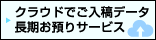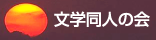原稿作成について
COMIC STUDIOを使用される場合
COMIC STUDIO の使い方については、株式会社セルシス(販売元)にお問い合わせいただくか、「COMIC STUDIO.NET」や創作活動応援サイトCLIPをご参考にしてください。
新規作成
- まずは、作りたい本のサイズを決めて作業を始めます。
- 原寸+上下左右それぞれ3 ミリの塗り足しをつけて作成してください。
本文原稿サイズ
| A4 | 216×303(出来上がりサイズ 210×297) |
|---|---|
| A5 | 154×216(出来上がりサイズ 148×210) |
| B5 | 188×263(出来上がりサイズ 182×257) |
| B6 | 134×188(出来上がりサイズ 128×182) |
| 文庫 | 111×154(出来上がりサイズ 105×148) |
| 新書 | 111×179(出来上がりサイズ 105×173) |
単位mm 横×縦
表紙作成サイズは、次のサイズになります。
表紙は、おもて表紙と裏表紙を1枚の画像にして作成してください。
| A4 | 426+背幅×303(出来上がりサイズ 210×297) |
|---|---|
| A5 | 302+背幅×216(出来上がりサイズ 148×210) |
| B5 | 370+背幅×263(出来上がりサイズ 182×257) |
| B6 | 262+背幅×188(出来上がりサイズ 128×182) |
| 文庫 | 216+背幅×154(出来上がりサイズ 105×148) |
| 新書 | 216+背幅×179(出来上がりサイズ 105×173) |
単位mm 横×縦
ノンブル
- 本文原稿や口絵には、必ずノンブルを全てのページに入れてください。
- ノンブルの文字の大きさは、6pt以上にしてください。6pt以下の小さな文字は、作業に支障がでます。
- ノンブルは、必ず出来上がり線の内側に付けてください。
- 隠しノンブルにされる場合は、本を綴じる側で出来上がり線の端から3ミリ以内の場所へ6〜7ptの大きさで付けてください。
- 自動ノンブルにされている場合、ノンブルが絵柄に重なって見えなくなっていないか確認してください。重なって見えなくなっていたり、絵や台詞の邪魔になっている場合は、テキストツールで邪魔にならない位置へノンブルを移動させてください。
【新規作成】について
寸法指定をして作成する場合
- 「新規作品」の画面で「寸法指定」を選択します。
基本情報
- 基準解像度:600dpi 基本表現色:モノクロ
用紙サイズ
- 単位:mm
例)B5 サイズの本 幅:188mm 高さ:263mm カスタム
A5 サイズの本 幅:154mm 高さ:216mm カスタム
内寸
- 【仕上がり枠】
例)B5 サイズの本 幅:182mm 高さ:257mm B5
A5 サイズの本 幅:148mm 高さ:210mm A5 - 【基本枠】
任意
裁ち落とし幅
- 3mm
ページ設定
- ページ数:「任意」
- 綴じる位置:マンガの場合は「右綴じ」
- 開始ページ:マンガの場合は「左」
- ページ構成:「単ページ」
テンプレートを使用する場合
「新規作品」の画面で「用紙テンプレート」を選択します。
- フォルダ一覧から作りたい本に合わせた用紙を選択してください。
- 「用紙サイズ」と「仕上がりサイズ」の確認をしてください。
ページ設定
- 綴じる位置:マンガの場合は「右綴じ」
- 開始ページ:マンガの場合は「左」
- ページ構成:単ページ
【書き出し】について
保存ファイル形式・・・PSD(推奨)、PDF、TIFF でご入稿ください。
- 「ファイル」→「書き出し」→「画像ファイル(寸法指定)」で書き出しをします。
- 「画像のエクスポート」の画面が開きますので、下記を参考に設定をしてください。
出力サイズ
「等倍で出力」にチェックを入れる。
元データのサイズ
新規作成で「寸法指定」・「用紙テンプレート」のどちらを選んでも、新規作成の際に指定したサイズが入っていますので変更しないでください。
出力範囲
トンボを付けない場合:「トンボの裁ち落としまで」を選択
トンボを付ける場合 :「ページ全体」を選択。ただし、「ページ情報」の「トンボ」のチェックボックスに必ずチェックを入れてください。
色深度
「グレースケール」もしくは「モノクロ二値」のどちらかを選択してください。
下書き情報
全てチェックを外してください。
仕上げ情報
全ての項目にチェックを入れてください。
ページ情報
トンボ・ノンブルにチェックを入れてください。基本枠・グリッドのチェックは外してください。
ファイルの設定
ファイル名:半角英小文字で出来るだけ短くつけてください。
種類:「Photoshop」
設定タブで「Photoshop 設定」
「レイヤーを統合して出力する」にチェックを入れる。
出力範囲:全ページもしくはページ番号を指定してください。状況に応じて使い分けをしてください。
見開きを分けて出力:必ずチェックを入れてください。見開きにされる場合でも、1ページにつき1つのファイルを作成してください。
出力見本
- 出力見本は不要です。
- 出力見本を送られても、データとすり合わせ確認はいたしません。
- せりふヌケ、画像の間違い、出力見本と送られたデータが違っているなど内容の間違いにつきましては、トム出版では確認できません。
- 原則、入稿されたデータのまま印刷させていただきます。
- ご入稿いただく際は、完成・確認済みの印刷用データのみを入れてご入稿ください。